Registro da Origem do Project Management
Ao integrar origens do Project Management, primeiramente você cria e registra o sistema de origem e, em seguida, especifica o tipo de aplicativo: Oracle ERP Cloud.
Para adicionar o Project Management como uma origem:
- Inicie o Gerenciamento de Dados.
- Na guia Configuração, em Registro, selecione Sistema de Origem.
- Em Sistema de Origem, clique em Adicionar.
- Informe os detalhes do sistema de origem:
- Em Nome do Sistema de Origem, informe o nome do sistema de origem.
Informe o nome que deseja usar para a origem do Project Management, como Project Management.
- Em Descrição do Sistema de Origem, informe uma descrição do sistema de origem.
- Em Tipo do Sistema de Origem, selecione Oracle ERP Cloud.

- Deixe Fusion Budgetary Control desmarcado.
- Deixe URL do Drill-Through em branco.
- Deixe Filtro de Aplicativo em branco.
- Em Nome do Sistema de Origem, informe o nome do sistema de origem.
- Clique em Configurar Conexão de Origem.
A configuração da conexão de origem armazena o nome do usuário e a senha do Oracle ERP Cloud, e o URL de Serviço.
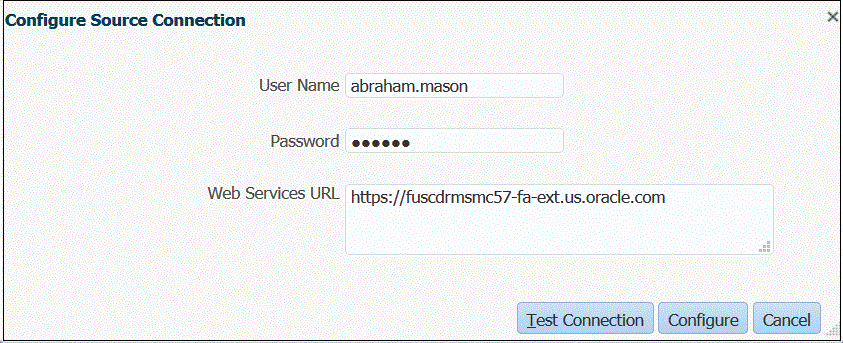
- Em Nome do Usuário, insira o nome do usuário do Oracle ERP Cloud.
Informe o nome do usuário do Oracle ERP Cloud que inicia as solicitações de processo para enviar informações entre Projetos do EPM Planning e o Project Management.
Nota:
Os serviços Web exigem que você use seu nome de usuário nativo e sua senha, e não o seu nome de usuário e a sua senha de sign-on. - Em Senha, insira a senha do Oracle ERP Cloud.
Você deverá atualizar essa senha sempre que alterar sua senha do Oracle ERP Cloud.
- Em URL de Serviços, insira as informações do servidor para o serviço Web do Fusion. Insira, por exemplo,:
https://server. - Clique em Testar Conexão.
A etapa Testar Conexão falhará se o usuário tiver recebido apenas funções do Project Management. Além disso, o usuário deve ser provisionado para a função de integração do GL. No entanto, as integrações são executadas apenas com funções do Project Management.
Para obter informações sobre funções de integração de GL, consulte Requisitos da Função de Segurança para Integrações do Oracle ERP Cloud.
- Clique em Configurar.
A confirmação "O sistema de origem [nome do sistema de origem] foi configurado com sucesso" é exibida.
- Clique em Salvar.